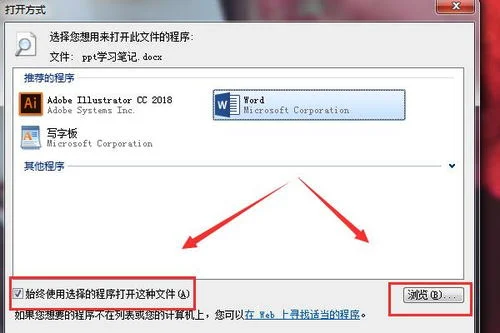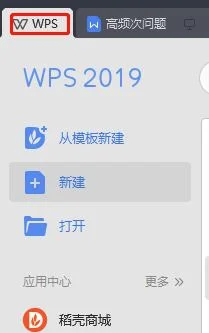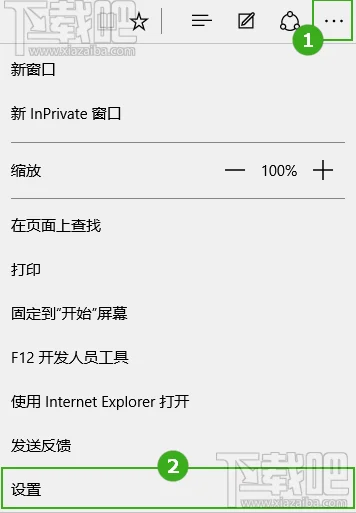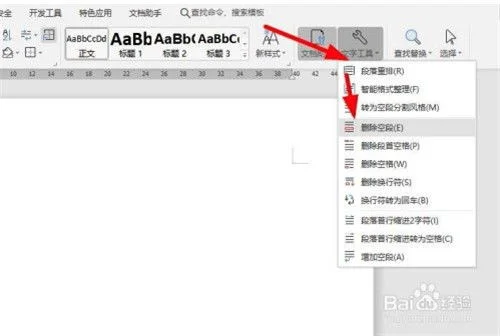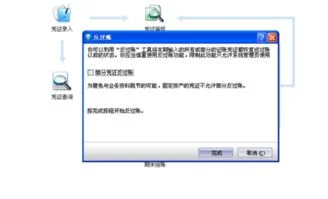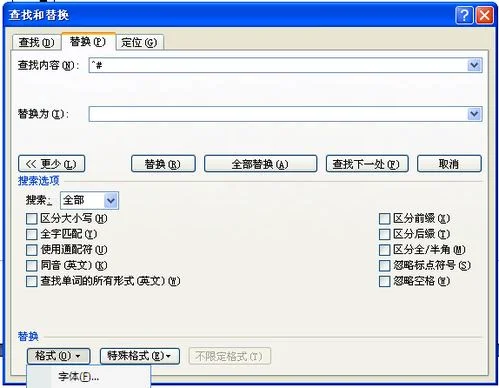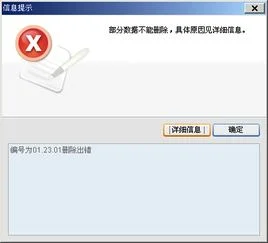1.word的原始记录如何删除?技术问题
清除最近使用过的文档记录 以Windows XP为例,右键点击“开始”按钮,选择“属性”,在弹出的设置任务栏和开始菜单属性对话窗中点“自定义”按钮,在“自定义开始菜单”对话框中的“高级”标签下点“清除列表”。
若要让系统永不自作多情记住使用文档的记录,请去掉“列出我最近打开的文档”前的钩。 小提示:XP会把最近访问文档的快捷方式放在C:\Documents and Settings\用户名\Recent中,手工删除它们也能让文档菜单“失去记忆”。
2。删除临时文件夹中的内容 当执行过安装软件、打开文档等操作时,在临时文件夹中会留下相应文件,可以手工清除在下列位置中的内容:C:\Windows\Temp、C:\Documents And Settings\用户名\Local Settings\Temp。
如在删除时提示有文件在使用,就需要关掉相关程序,最好重启一次再删除。 3。
清除“运行”、“查找”等处的历史记录 清除“运行”对话框中记录的输入内容,可修改注册表。这些记录被保存在“HKEY_CURRENT_USER \Software\Microsoft\Windows\CurrentVersion\Explorer\ RunMRU”分支下,将其完全删除后重启。
此外,该主键下的“DocFindSpecMRU”项,在右侧栏目中显示的是“查找”的历史记录,可一并删除。 4。
隐藏在IE中的行踪 上网后,会有大量信息反映你的所作所为,这还了得? ①清空Internet临时文件夹 别人查看“Internet临时文件夹”下的图片、Flash等文件便能大体知道你曾到过的网站。 要清除它们,可依次单击IE菜单栏中的“工具”→“Internet选项”,打开“Internet选项”对话框,在“常规”标签中点击“删除文件”按钮,在弹出的“删除文件”窗口中勾选“删除所有脱机内容”,最后点击“确定”。
②我不要“小甜饼”(Cookie) Cookie也可能是泄密的一个“罪魁祸首”,在“Internet选项”对话框的“常规”标签中单击“删除Cookies”按钮,待弹出窗口后单击“确定”按钮,可删除它们。 小提示:一种保险的办法是在上网后,进入Internet临时文件夹(该文件夹可在Internet选项对话框的“常规”选项下点“设置”来查看具体位置),删除其下所有内容,这样,临时文件及Cookie等都会被清除。
③消除访问网页的历史记录 IE会将最近三周的访问历史记下,要“踏网无痕”可得清除它们,只要删除“C:\Documents and Settings\用户名\Local Settings\History”文件夹中的所有内容即可。 也可在Internet选项对话框的“常规”标签下点“清除历史纪录”按钮。
要让IE不记录访问历史,请在Internet选项对话框的“常规”选项下,将网页保存在历史纪录中的天数从默认的20改成0即可。 ④清除IE记住的表单内容 当访问网站时,一些网页会提示输入,例如,搜索时会要求输入搜索内容、登录邮箱则要填用户名、密码——这些东西会被IE自动记录。
要删除它们,可在“Internet选项”对话框的“内容”标签下点“自动完成”按钮,在弹出的“自动完成设置”对话框中将“表单”、“表单上的用户名和密码”和“提示我保存密码”前的钩去掉,再单击“清除表单”、“清除密码”按钮,当询问时点“确定”。 ⑤删除地址栏列表中的网址 在IE地址栏中输入要访问站点的部分字母时会自动打开列表,其中有最近曾访问的相匹配的站点,这也得清除。
在“Internet选项”对话框的“内容”标签下单击“自动完成”按钮,打开“自动完成”对话框,去掉“Web地址”前的钩。 若安装了“中文网址”软件,采用上法不能将地址栏列表中的“网络实名”清除,此时要在“Internet选项”对话框的“高级”选项卡下,选中“网络实名”中的“清除地址栏下拉列表中显示的网络实名”项,单击“确定”。
小提示:当完成上述操作后,千万别忘清空回收站。若此处没有收拾干净,就将前功尽弃了。
二、清除你在应用程序中的“行踪” 一些软件会记录曾打开的文件等信息。因此在将系统中的痕迹打扫后,别忘了清除在应用程序中曾留下的踪影。
1。还系统一个干净的QQ QQ会自动记录登录号码和聊天记录,如何才能“聊天不留痕”呢?很简单,只要在QQ登录对话框中点“清除记录”按钮,系统将提示是否删除对应的所有记录文件等,勾选该项,然后输入QQ登录密码,点击“确定”即可。
另外,在QQ2004中可选择登录模式,如不想在退出QQ后保存相关记录,可选择“网吧模式”。如果还不放心,最好在退出QQ后手工清除QQ文件夹下用你的号码命名的文件夹。
2。清除MSN Messenger中的登录帐户信息 当在MSN Messenger中登录后,下次再登录会自动出现上次的用户名,要去掉它可在控制面板中双击“用户帐户”,然后选当前登录帐户,再选“创建我的NET PASSPORT”项,点击左侧“相关任务”下“管理我的网络密码”,在“储存用户名和密码”对话框中,选中要删除的帐户,点击“删除”按钮。
3。消除Office系列软件中的使用痕迹 Office 系列软件会保存打开过文件的快捷方式,需进入C:\Documents and Settings\用户名\Application Data\Microsoft\Office\Recent文件夹,删除其中的文件。
另外,在Word中记录了最近使用的一些文件,点击 “工具”→“选项”菜单项,在“常规”标签下去。
2.怎么在右击的新建中把word消去,添加上WPS ?
右键的新建菜单中没有word文档怎么办 1)在安装时解决: 解决方法:安装的时候一定自定义安装(这里是我的习惯,不然垃圾会装了很多),以2003的版本为例的话,自定义的下一步有个,高级。
前面的勾打上,以便下面自己设置。
再下一步是 选择要安装的组件,里面 有个Office共享工具,这个,关键所在。 。
不信展开看一下,里面有个,新建。
什么什么的。
默认是不安装的,这里我们选择从本地运行。再安装就OK了 2)安装后的解决: 有些简版的OFFICE2003,右键的新建菜单中没有“新建WORD文档”。
在网上搜了好多的资料都是无效的,下面是一项编辑注册表的信息,把横线中的信息复制的记事本中,然后另存为 *。 reg格式的文件。
----------------------------------- Windows Registry Editor Version 5。00 [HKEY_CLASSES_ROOT\。
doc] @="Word。Document。
8" "Content Type"="application/msword" [HKEY_CLASSES_ROOT\。doc\OpenWithList] [HKEY_CLASSES_ROOT\。
doc\OpenWithList\WordPad。 exe] @="" [HKEY_CLASSES_ROOT\。
doc\PersistentHandler] @="{98de59a0-d175-11cd-a7bd-00006b827d94}" [HKEY_CLASSES_ROOT\。doc\ShellNew] [HKEY_CLASSES_ROOT\。
doc\Word。Document。
6] [HKEY_CLASSES_ROOT\。doc\Word。
Document。6\ShellNew] "FileName"="winword。
doc" [HKEY_CLASSES_ROOT\。doc\Word。
Document。8] [HKEY_CLASSES_ROOT\。
doc\Word。Document。
8\ShellNew] "FileName"="winword8。doc" [HKEY_CLASSES_ROOT\。
doc\WordDocument] [HKEY_CLASSES_ROOT\。 doc\WordDocument\ShellNew] "FileName"="winword2。
doc" [HKEY_CLASSES_ROOT\。doc\WordPad。
Document。1] [HKEY_CLASSES_ROOT\。
doc\WordPad。 Document。
1\ShellNew] "NullFile"="" ----------------------------------- 以下是新建EXCEL文档的注册信息(。xls) ----------------------------------- Windows Registry Editor Version 5。
00 [HKEY_CLASSES_ROOT\。xls] "Content Type"="application/vnd。
ms-excel" @="Excel。Sheet。
8" [HKEY_CLASSES_ROOT\。xls\Excel。
Sheet。5] [HKEY_CLASSES_ROOT\。
xls\Excel。Sheet。
5\ShellNew] "FileName"="excel。xls" [HKEY_CLASSES_ROOT\。
xls\Excel。Sheet。
8] @="" [HKEY_CLASSES_ROOT\。 xls\Excel。
Sheet。8\ShellNew] "FileName"="excel9。
xls" [HKEY_CLASSES_ROOT\。xls\ExcelWorksheet] [HKEY_CLASSES_ROOT\。
xls\ExcelWorksheet\ShellNew] "FileName"="excel4。 xls" [HKEY_CLASSES_ROOT\。
xls\PersistentHandler] @="{98de59a0-d175-11cd-a7bd-00006b827d94}" ----------------------------------- 以下是powerpiont幻灯片文档的注册信息(。 ppt) ----------------------------------- Windows Registry Editor Version 5。
00 [HKEY_CLASSES_ROOT\。ppt] "Content Type"="application/vnd。
ms-powerpoint" @="PowerPoint。Show。
8" [HKEY_CLASSES_ROOT\。ppt\PersistentHandler] @="{98de59a0-d175-11cd-a7bd-00006b827d94}" [HKEY_CLASSES_ROOT\。
ppt\PowerPoint。Show。
4] [HKEY_CLASSES_ROOT\。ppt\PowerPoint。
Show。4\ShellNew] "FileName"="powerpnt。
ppt" [HKEY_CLASSES_ROOT\。 ppt\PowerPoint。
Show。8] [HKEY_CLASSES_ROOT\。
ppt\PowerPoint。Show。
8\ShellNew] "FileName"="pwrpnt11。pot" 双击该注册项。
会弹出“是否确认要将***。 reg中的信息添加到注册表” 点击“是”。
完毕后注销以下机器,再重新登陆,右键菜单中就会出现新建WORD,EXCEL等选项。
3.word 删除批注后如何改变字体颜色
开了批注修订的对话框,在对话框里就可以对修订的方式方法进行多项设置了。如下图,小编把批注颜色改成青绿色。点击确定后的效果见下图。
经过如上设置就可以完成改变颜色的设置了。其实,也可以让系统自由选择颜色,还可以是不同批注者不同颜色。